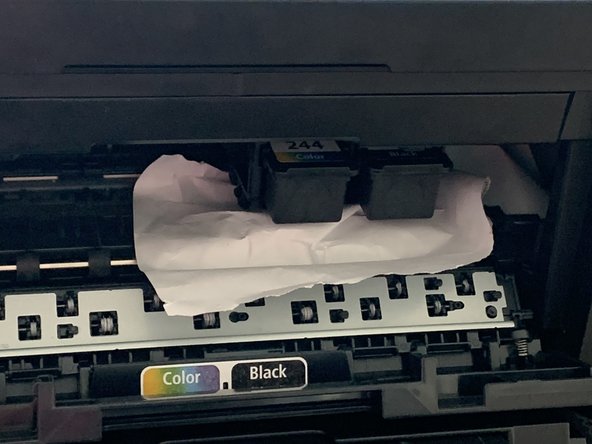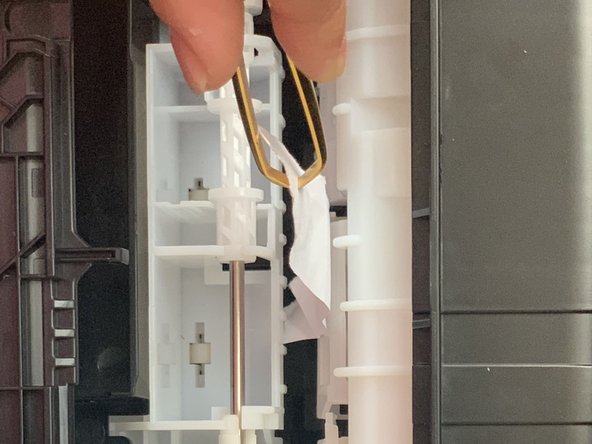Qué necesitas
-
-
Pulsa el botón de apagado de la impresora antes de desconectarla
-
-
-
abre la bandeja frontal y echa un vistazo
-
-
-
Si el papel se rompe, elimina lo que puedas, podemos arreglar el resto en los pasos posteriores
-
-
-
-
Echa un vistazo a la forma
-
-
-
mira la anotación del círculo
-
-
-
Mueve el destornillador lentamente hasta que se suelte el tornillo.
-
-
-
Ten cuidado al retirar la unidad, no querrás dañarla
-
-
-
Sácalo con las manos o si es difícil de agarrar, toma unas pinzas.
-
-
-
Toma tu destornillador y tornillos
-
-
-
Sabes que está lo suficientemente apretado si ya no se mueve
-
Un agradecimiento especial a estos traductores:
100%
¡ Francisco Javier Saiz Esteban nos está ayudando a reparar el mundo! ¿Quieres contribuir?
Empezar a traducir ›